GraalVM 是一种高性能 JDK,旨在加速 Java 应用程序性能,同时消耗更少的资源。 它提供了 Graal 编译器,它可以用作即时编译器,在 HotSpot JVM 上运行 Java 应用程序或提前将它们编译为本机可执行文件。除了Java,它还为JavaScript,Ruby,Python和其他几种具有多语言功能的流行语言提供了运行时。Graalvm下载地址 Releases · graalvm/graalvm-ce-builds (github.com))
安装Graalvm环境
由于本人电脑是macos则此处演示macos的安装和使用方法。在其他系统中安装方式大同小异,都是相当于添加一个新的jdk环境
首先去官网下载对应自己平台和版本的包。
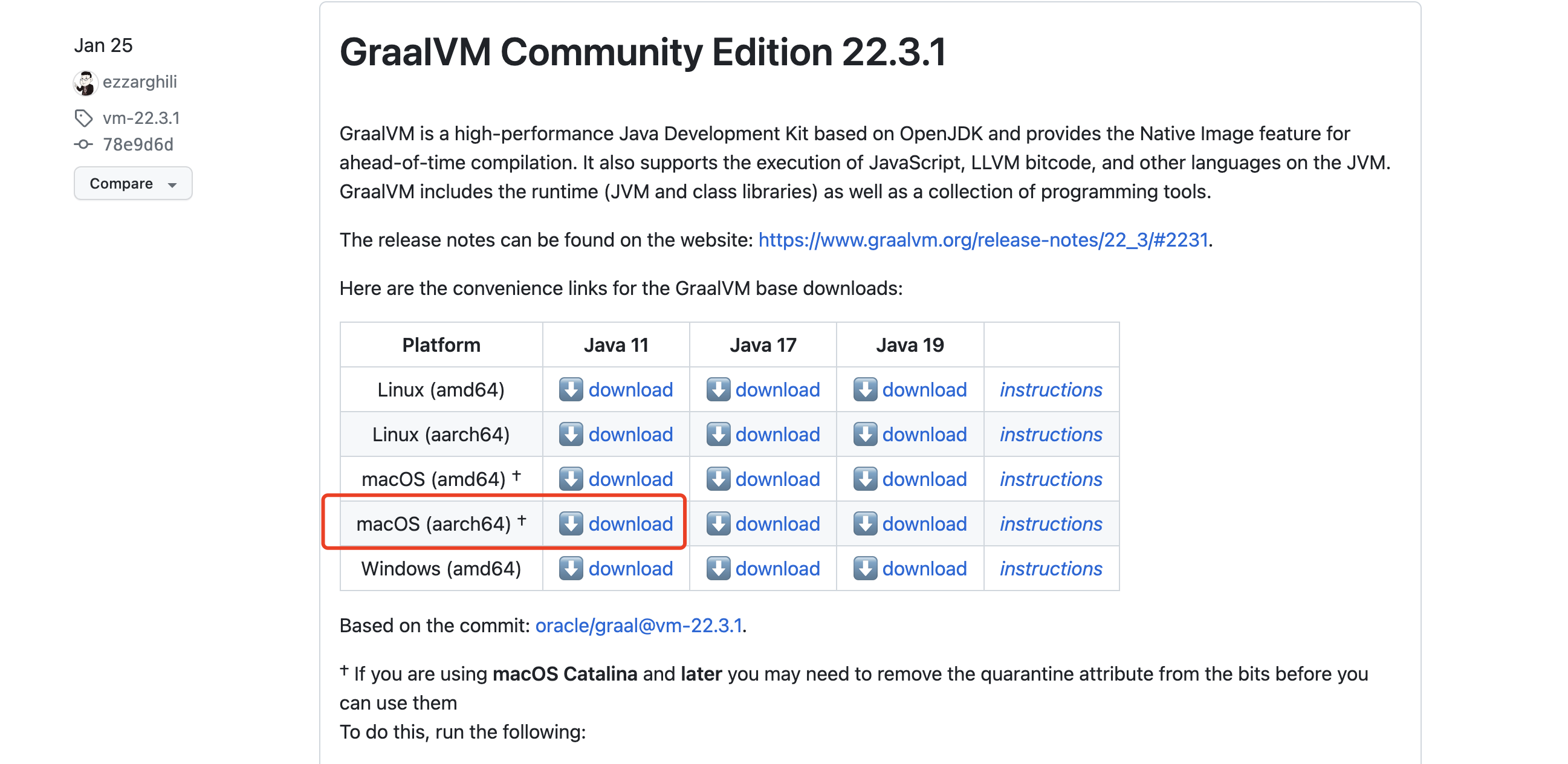
我是MacOS M1,使用Java11环境,所所以此处我选择的是 macOS(aarch64)的包。下载完成后进行解压,移动到指定位置
sudo mv graalvm-ce-java11-22.3.1 /Library/Java/JavaVirtualMachines/然后删除隔离属性
sudo xattr -r -d com.apple.quarantine /Library/Java/JavaVirtualMachines/graalvm-ce-java11-22.3.1添加环境变量
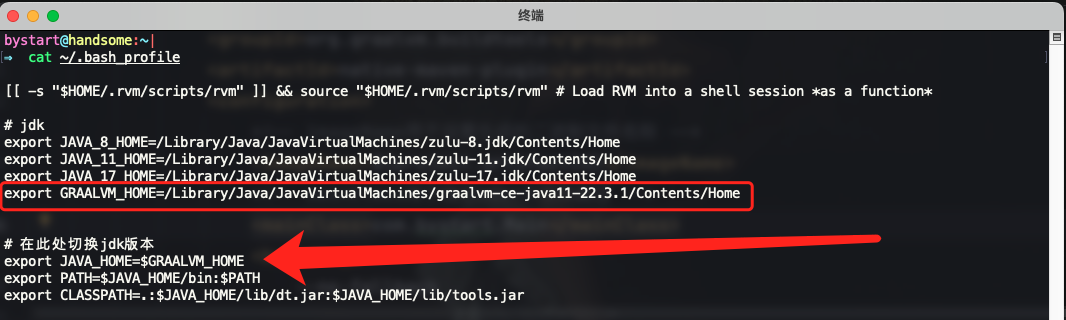
添加完环境变量后使其生效
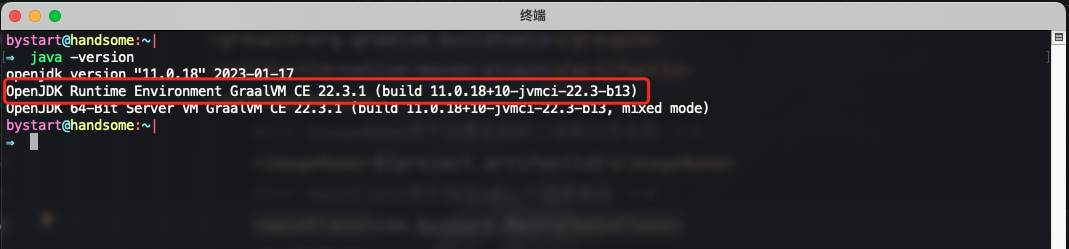
如果输入java -version 输出 OpenJDK Runtime Environment GraalVM CE 22.3.1 (build 11.0.18+10-jvmci-22.3-b13)则表示环境已经添加成功了,整个步骤就是在添加一个新的Java环境
IDEA集成Graalvm
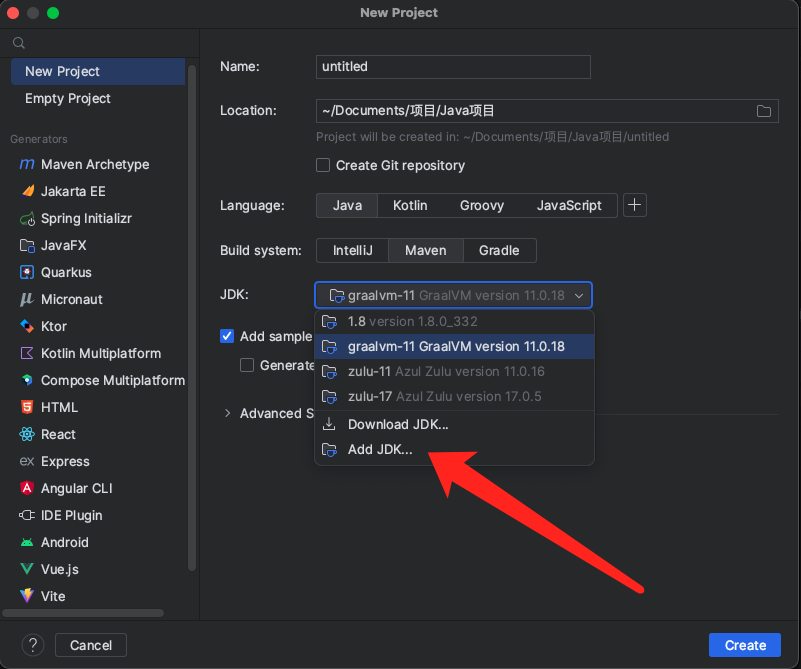
在IDEA新增项目,并在新增界面添加新的JDKAdd JDK,新建项目并编写一个main方法
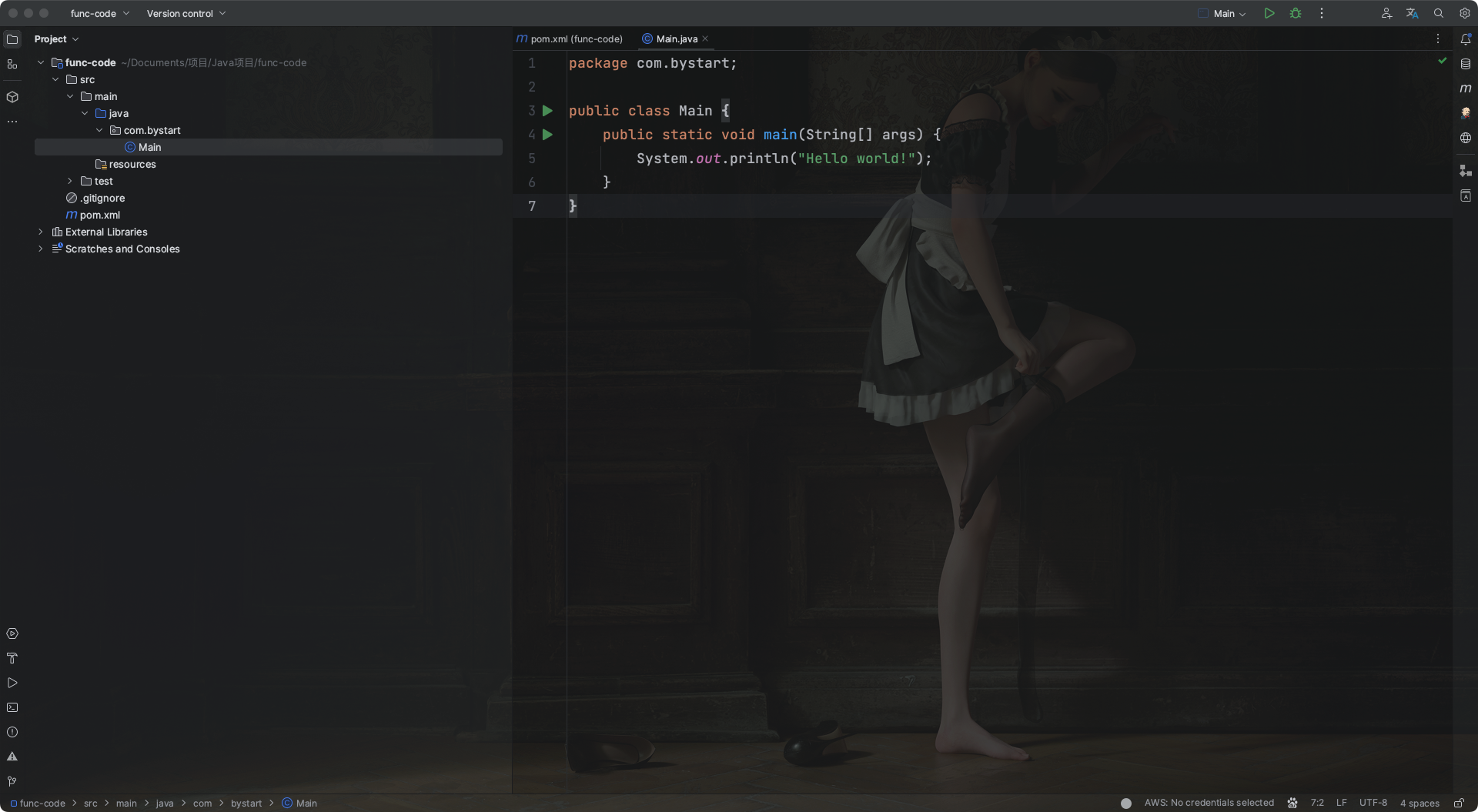
在mavenpom.xml中增加graalvm的打包插件
<build>
<plugins>
<plugin>
<groupId>org.graalvm.buildtools</groupId>
<artifactId>native-maven-plugin</artifactId>
<configuration>
<!-- imageName用于设置生成的二进制文件名称 -->
<imageName>${project.artifactId}</imageName>
<!-- mainClass用于指定main方法类路径 -->
<mainClass>com.bystart.Main</mainClass>
<buildArgs>
--no-fallback
</buildArgs>
</configuration>
</plugin>
</plugins>
</build>打包测试
输入打包命令进行打包
mvn -Pnative native:compile或者使用IDEA的maven工具打包
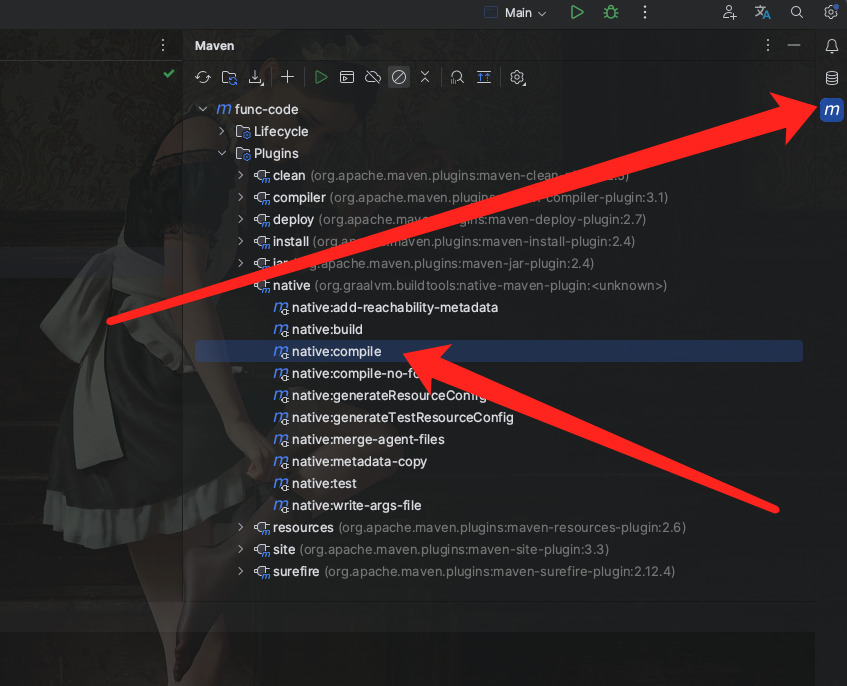
运行测试
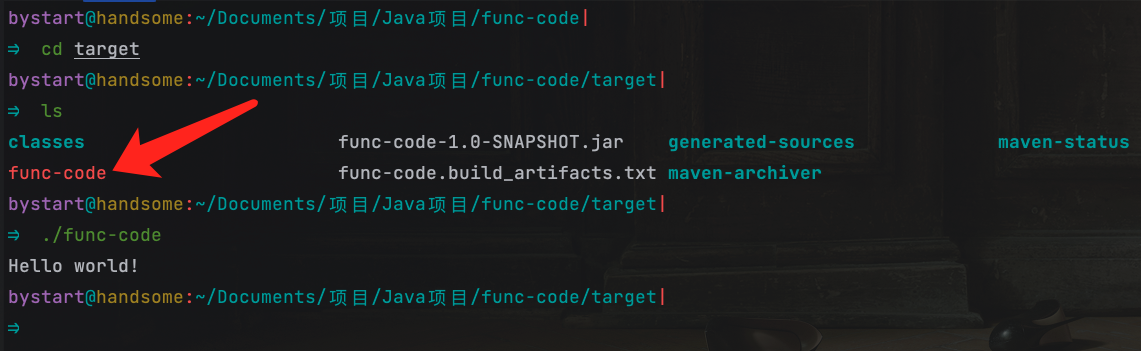
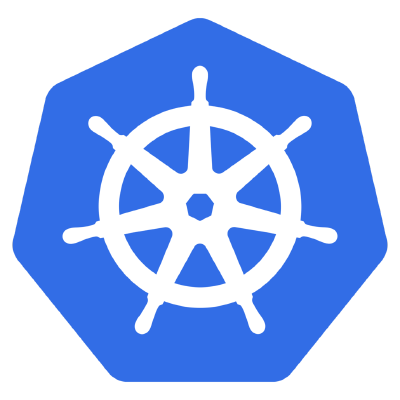




评论 (0)